雨林木风Win10输入法不能切换不的处理方法
更新时间:2018-06-12 15:47:56 来源:雨林木风官网 游览量: 178 次
我们日常生活中经常会使用到电脑进行打字,在现在这个已经成为了我们生活中比不可少的一部分,不过这两天就有用户反应说自己的电脑不能切换输入法了,即使重启电脑也没有作用,这是怎么一回事呢?我们应该怎么解决这个问题呢?小编就来教教大家雨林木风Win10输入法不能切换不的处理方法。
方法/步骤
1、右键单击开始,选择计算机管理;
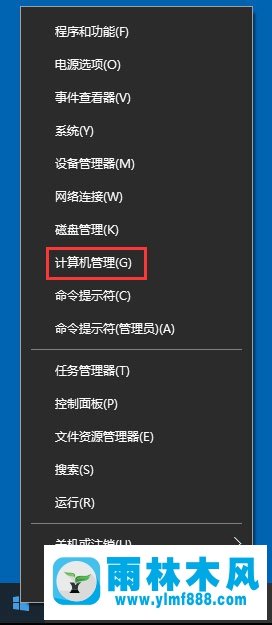
2、依次点击进入任务计划程序——任务计划程序库——Microsoft;
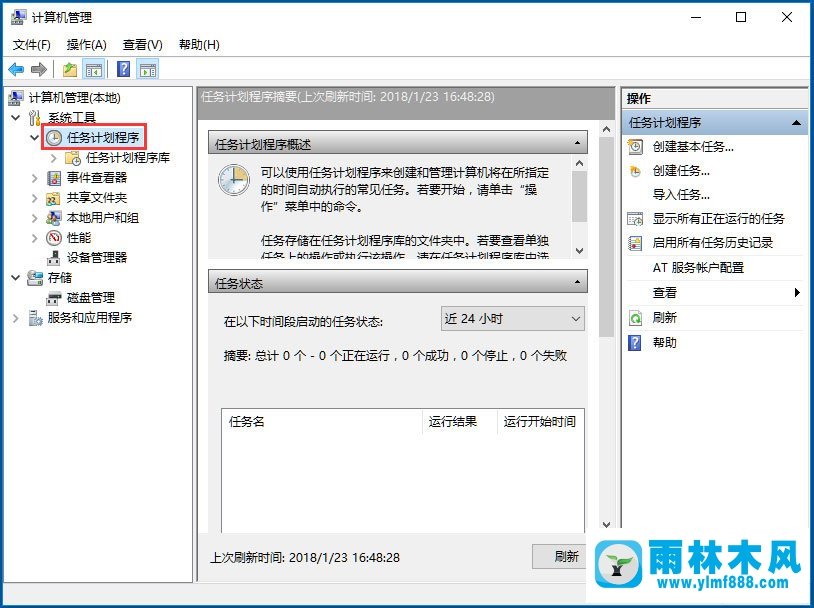
3、在Windows里面找到的TextServicesFramework文件;
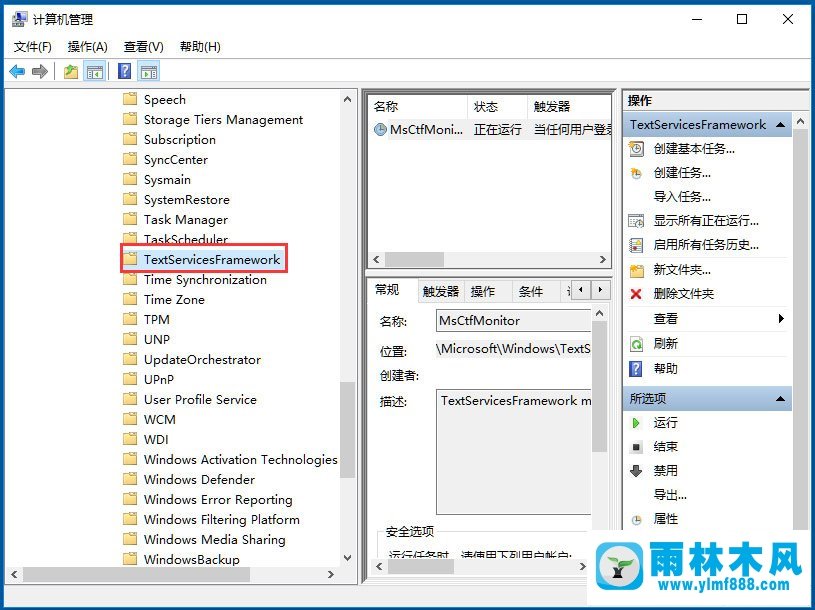
4、选中这个MsCtfMonitor选项;
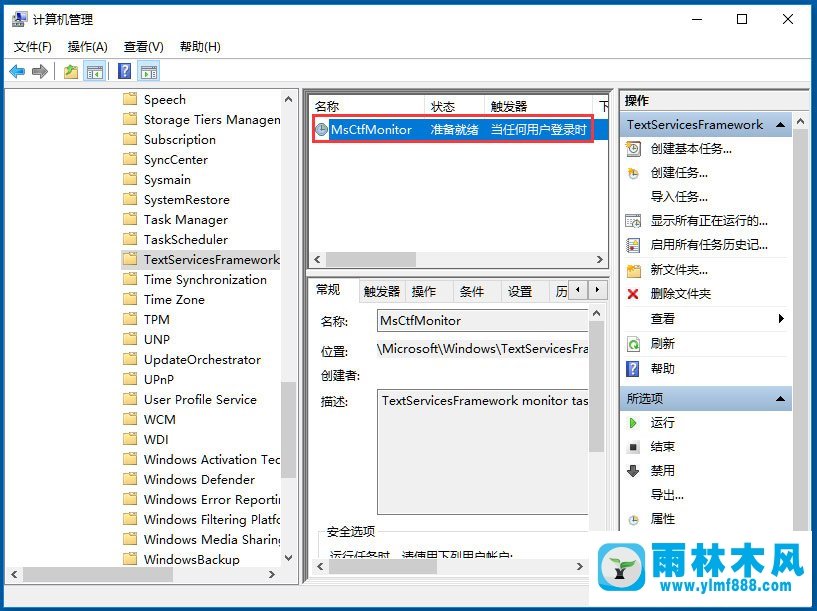
5、右键点击这个选项,选择运行;
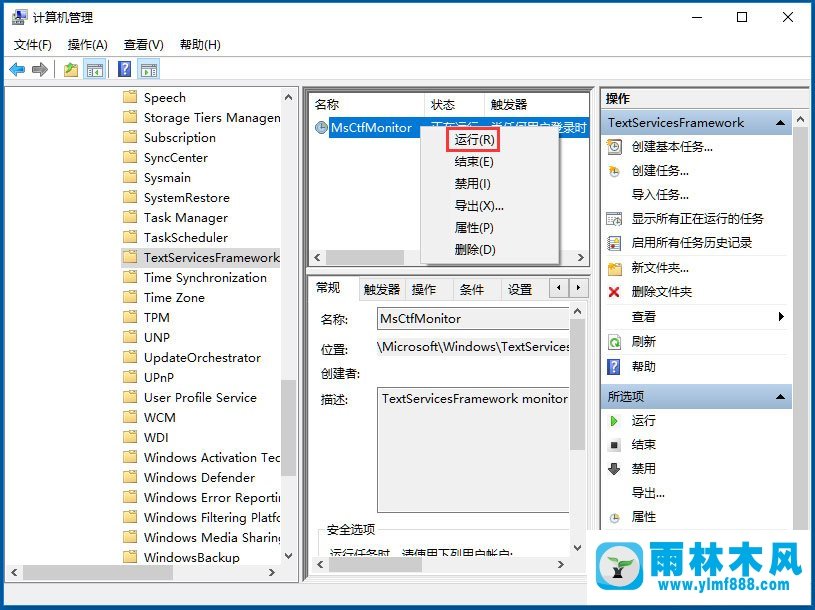
6、当此处显示正在运行任务时,就说明成了
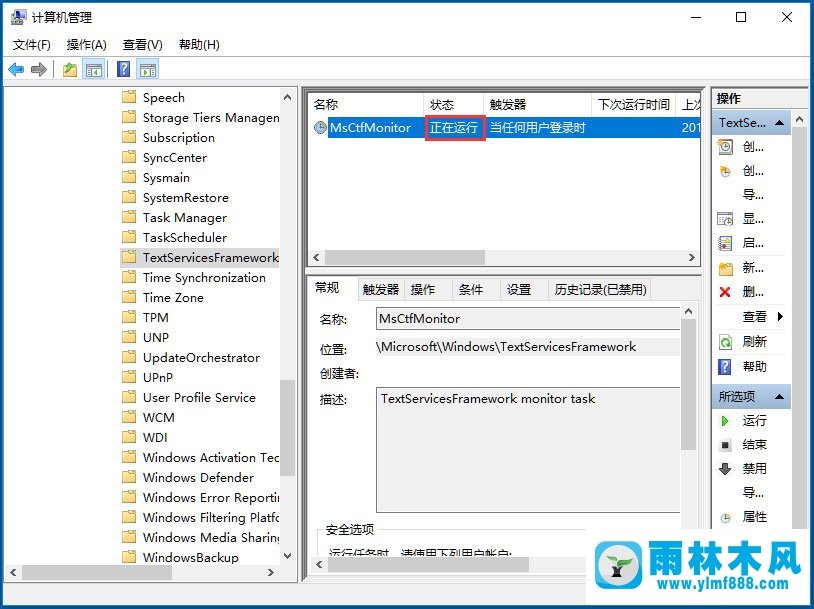
7、保存之后问题得到解决。
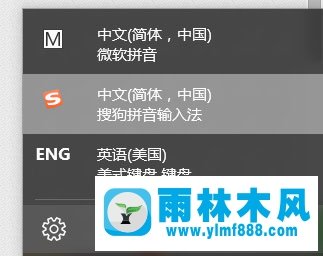
以上就是小编教给大家的雨林木风Win10输入法不能切换不的处理方法,按照上面的方法步骤去解决你的问题,就应该可以是你电脑的输入法能够切换成功
关于雨林木风Win10输入法不能切换不的处理方法的解决方法就跟大家介绍到这边了,遇到这样问题的用户们可以参照上面的方法步骤来解决吧。好了,如果大家还想了解更多的资讯,那就赶紧点击雨林木风吧。
本文来自雨林木风 www.ylmf888.com 如需转载请注明!
相关教程
- Win10系统下字体出现乱码的解决办法?...03-18
- Win10系统下连接steam失败的解决办法?...03-18
- Win10专业版系统下向特定用户共享文件的解决步骤?...03-18
- 如何打开Win7梦幻桌面动态效果?...03-18
- Win7旗舰版系统桌面文件名变蓝色了的解决办法...03-18
- 关闭雨林木风XP系统135端口的解决办法?...03-18
- Xp系统下序列号怎么更换的解决办法?...03-18
- win7电脑个性化开机声音如何自定义?...03-03
- 雨林木风win7系统注册表常用设置有哪些?...03-03
- 雨林木风win10系统CPU使用率过高怎么办?...11-26
热门系统教程
最新系统下载
-
 雨林木风 GHOST Win10 2004 64位 精简... 2021-07-01
雨林木风 GHOST Win10 2004 64位 精简... 2021-07-01
-
 雨林木风 GHOST Win10 2004 64位 周年... 2021-06-02
雨林木风 GHOST Win10 2004 64位 周年... 2021-06-02
-
 雨林木风 GHOST Win10 64位专业版... 2021-05-07
雨林木风 GHOST Win10 64位专业版... 2021-05-07
-
 雨林木风 GHOST Win10 1909 64位 官方... 2021-04-06
雨林木风 GHOST Win10 1909 64位 官方... 2021-04-06
-
 雨林木风Ghost Win10 2004(专业版)... 2021-02-28
雨林木风Ghost Win10 2004(专业版)... 2021-02-28
-
 雨林木风 GHOST Win10 2004 64位 精简... 2020-12-21
雨林木风 GHOST Win10 2004 64位 精简... 2020-12-21
-
 雨林木风 GHOST Win10 64位 快速装机... 2020-11-27
雨林木风 GHOST Win10 64位 快速装机... 2020-11-27
-
 雨林木风 GHOST Win10 64位 官方纯净... 2020-10-28
雨林木风 GHOST Win10 64位 官方纯净... 2020-10-28

